Crea tu curso Online - Crea un Vídeo de Calidad con Camtasia
Edita y produce videos de alta calidad y difúndelos a través de plataformas como Youtube.
4.20 (83 reviews)

698
students
2.5 hours
content
Jan 2015
last update
$19.99
regular price
What you will learn
Integrar archivos de audio, vídeo e imágenes.
Grabar nuestra pantalla de ordenador.
Grabar con fondo verde y editar la grabación para desaparecer el fondo.
Editar los distintos archivos para producir videos de alta calidad.
Integrar efectos de zoom, animaciones, transiciones, títulos y subtítulos, marcadores, callouts, etc.
Optimizar el audio de nuestra producción para tener videos de alta calidad.
Creación de videotutoriales con efectos cautivadores.
Producir y difundir nuestros videos.
Screenshots
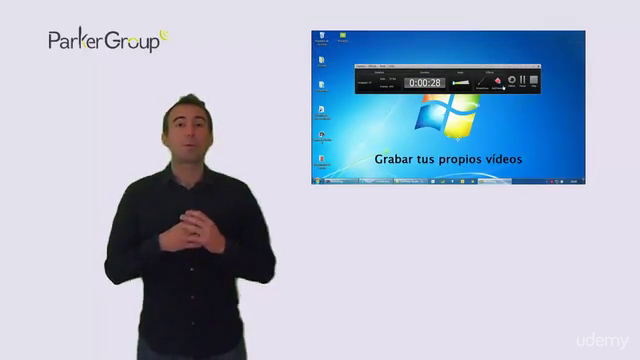
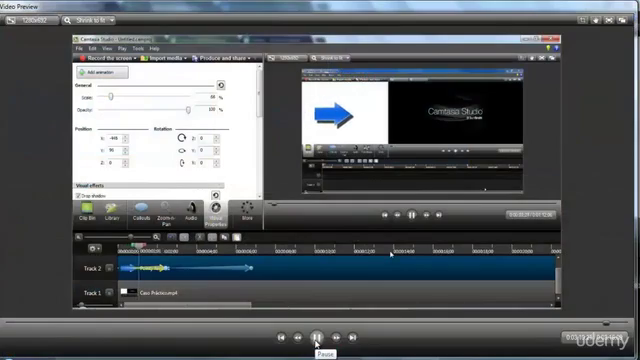
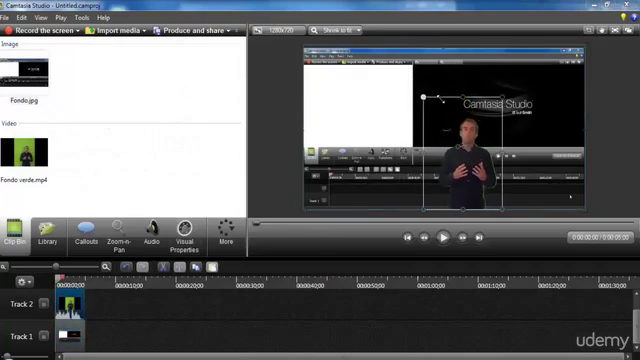
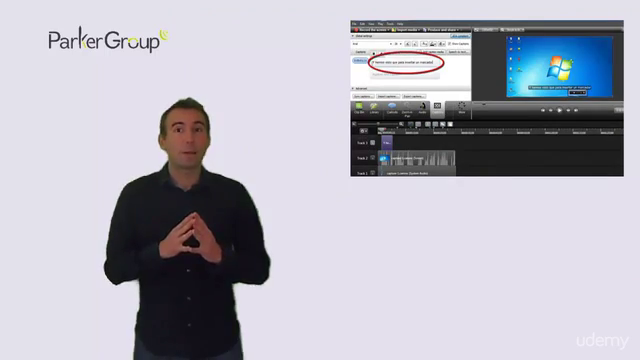
Related Topics
245824
udemy ID
6/18/2014
course created date
11/22/2019
course indexed date
Bot
course submited by